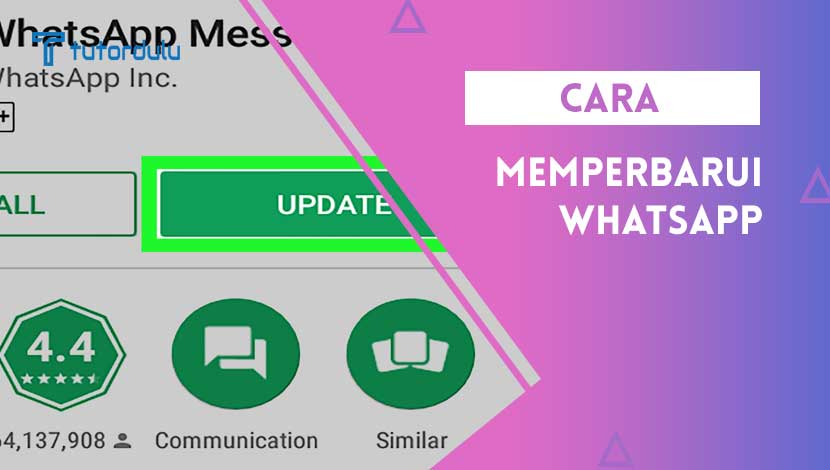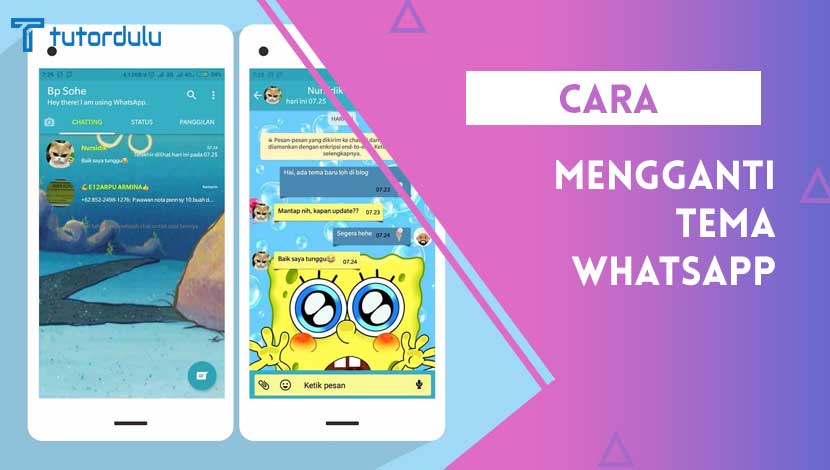Beberapa tahun terakhir ini, WhatsApp menjadi aplikasi chatting yang digemari oleh banyak orang.
Karena fitur pada WhatsApp sudah banyak dan bahkan bisa melakukan Video Call, aplikasi ini semakin banyak peminatnya.
Salah satu fitur WhatsApp yang sangat bermanfaat ialah Back Up obrolan, Anda bisa memback-up obrolan pada aplikasi ini dan menyimpannya di Google Drive.
Sehingga perlu mengetahui cara melihat back up Whatsapp di Google Drive.
Setelah back-up obrolan WhatsApp Anda tersimpan di Google Drive, Anda pun bisa pulihkan kembali dan melihat Back Up WhatsApp tersebut.

Cara Melihat Back Up WhatsApp di Google Drive
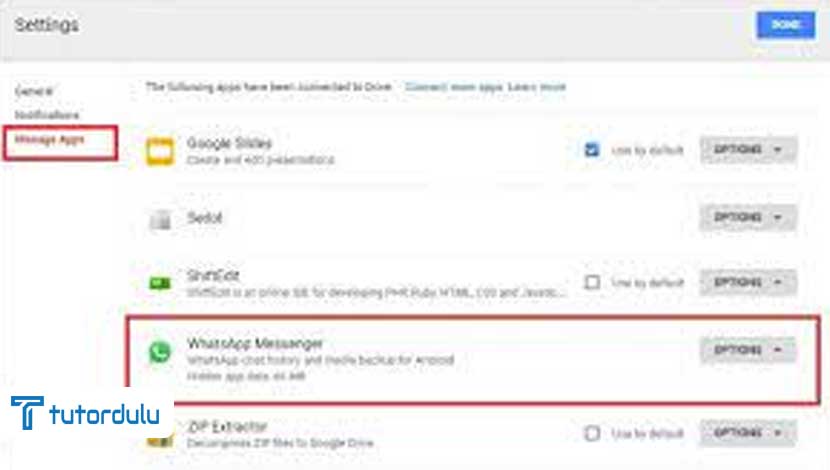
Berikut beberapa cara melihat back up WhatsApp di Google Drive beserta langkahnya.
1. Melihat Back Up WhatsApp di Google Drive dengan Smartphone Android
- Buka Google Drive
- Log In Google Drive dengan akun Google Anda
- Klik icon garis tiga pada pojok kiri atas layar smartphone Android Anda
- Pilih opsi Cadangan
- Setelah itu akan muncul file cadangan atau back up chat WhatsApp sebelumnya
Khusus untuk 5 langkah diatas ini, Anda harus menggunakan smartphone Android untuk cara melihat back up WhatsApp di Google Drive.
2. Melihat Back Up WhatsApp di Google Drive dengan Laptop atau PC
Apabila sebelumnya Anda melihat back-up WhatsApp melalui Android, cara kedua ini bisa Anda terapkan pada laptop atau personal computer.
Beberapa langkah untuk melihat back-up WhatsApp di Google Driver dengan laptop, sebagai berikut:
- Buka web browser dan kunjungi situs https://drive.google.com.
- Log In dengan akun Google Anda
- Klik icon bergambar roda gigi di pojok kanan atas layar laptop
- Klik Setelan
- Pilih Aplikasi
- Scroll down hingga menemukan file WhatsApp Messenger pada list
- Tunggu hingga tulisan ‘Data Aplikasi Tersembunyi’ muncul
- Klik tombol pilihan pda sebelah kanan untuk melihat backup atau cadangan chat di WhatsApp Anda
Perlu diketahui, saat Google Drive akan menampilkan cadangan obrolan WhatsApp, Google Drive membutuhkan waktu beberapa menit untuk menampilkannya.
3. Cara Restore Chat di WhatsApp dari Google Drive
Setelah Anda melihat back-up WhatsApp pada Google Drive, bisa restore chat tersebut.
Semua percakapan, video, file, atau media lainnya yang di restore dari Google Drive akan kembali secara utuh.
Apabila Anda mengganti ponsel dan ingin agar chat di WhatsApp kembali utuh, gunakan opsi ini.
Beberapa langkah untuk restore obrolan WhatsApp dari Google Drive, yaitu:
- Unduh dan pasang aplikasi WhatsApp pada smartphone baru
- Verifikasi dengan nomor WhatsApp pada akun sebelumnya
- Pilih opsi ‘Pulihkan’
Setelah melakukan tiga langkah diatas, cukup tunggu beberapa menit agar WhatsApp memulihkan chat, file, dan media pada smartphone sebelumnya.
Cara ini termasuk yang tercepat dan teraman untuk restore data WhatsApp ke smartphone lain.
Harus dipastikan bahwa nomor WhatsApp yang Anda gunakan sama dan akun Gmail untuk restore data WhatsApp ialah akun yang benar.
Perlu diingat, bahwa untuk menyimpan back-up WhatsApp pada Google Drive setidaknya berlaku hingga 57 hari.
Ketika masa berlaku tersebut habis, maka file back up WhatsApp Anda akan terhapus secara otomatis oleh pihak Google Drive.
Baca Juga: Cara Mengganti Tema Whatsapp Gelap di iPhone dan Android
4. Cara Back Up Kontak WhatsApp
Ternyata tidak hanya file atau obrolan pada WhatsApp saja yang bisa di back-up, Anda juga bisa back-up kontak WhatsApp tanpa menambahkan kontak satu per satu pada smartphone baru.
Pada dasarnya, kontak hanya disimpan pada akun Google atau SIM telepon.
Namun jika tidak menyimpan kontak WhatsApp teman, sebaiknya melakukan back-up terlebih dahulu.
Beberapa langkah untuk back-up kontak WhatsApp Anda, yakni:
- Masuk pada menu Kontak
- Pilih Setelan
- Lalu klik icon garis tiga pada pojok atas layar smartphone
- Pilih Import dan Ekspor Kontak
- Kemudian pilih Ekspor ke Penyimpanan
- Lalu klik Simpan atau Ok
Setelah berhasil eksport kontak WhatsApp, lalu lakukan langkah selanjutnya.
- Klik Import dari Penyimpanan
- Cari file yang memiliki format .vef
- Kemudian klik Simpan atau Ok
5. Cara Menghapus Back Up WhatsApp di Memori Eksternal/Internal Android
Apabila menyimpan data back-up WhatsApp pada memori internal atau eksternal, Anda masih bisa menghapus data tersebut.
Cara ini hanya dikhususkan untuk pengguna smartphone Android saja.
Beberapa langkah untuk menghapus back-up WhatsApp pada memori eksternal atau Internal di Android, ialah:
- Buka Settings atau Pengaturan pada smartphone Android
- Pilih File Manager
- Pilih Penyimpanan Internal
- Lalu pilih Database
- Selanjutya file cadangan WhatsApp akan ditampilkan
- Ketuk dan tahan pada salah satu atau Anda bisa memilih semua file untuk dihapus
- Terakhir, klik icon Sampah atau Delete
6. Cara Menghapus Back Up WhatsApp Di Android
Jika merasa tidak aman untuk restore di Google Drive, Anda bisa menghapus back up WhatsApp tersebut melalui smartphone Android.
Ternyata data yang tersimpan pada Google Drive tidak 100% dijamin aman, dan bisa bocor ke pengguna lain.
Beberapa langkah untuk menghapus back-up WhatsApp di Android, yakni:
- Buka Google Drive pada smartphone Android
- Pilih icon garis tiga pada pojok kiri atas layar
- Pilih Cadangan
- Temukan file back-up WhatsApp, biasanya bernama nomor WhatsApp
- Ketuk icon titik tiga, lalu pilih opsi Hapus Cadangan
- Pilih opsi Hapus pada jendela konfirmasi
Cara diatas juga bisa diterapkan melalui web browser, dan bisa dilakukan kapanpun dan dimanapun.
Namun saran saya, lebih baik menghapus cadangan chat WhatsApp melalui smartphone lebih efektif karena bisa dilakukan dengan cepat.
Kesimpulan
Demikian 4 cara melihat back up WhatsApp di Google Drive beserta 2 cara untuk menghapus back-up WhatsApp tersebut.
Tentukan cara mana yang ingin Anda gunakan.